- โปรแกรมฟรี EaseUS
- Data Recovery Wizard Free
- Todo Backup Free
- Partition Master Free
Daisy updated on Sep 19, 2024 to การกู้คืนข้อมูล
วิธีแก้ไขรหัสข้อผิดพลาด 0x80004005 บน Windows 10:
| โซลูชันที่ใช้งานได้ | การแก้ไขปัญหาทีละขั้นตอน |
|---|---|
| วิธีแก้ไข 1. เรียกใช้ตัวแก้ไขปัญหาการอัปเดต Windows | เปิดการตั้งค่าโดยไปที่เริ่มและค้นหา "การตั้งค่า" ไปที่การอัปเดตและความปลอดภัยและคลิก "แก้ไขปัญหา" เรียกใช้เครื่องมือแก้ไขปัญหา... ขั้นตอนทั้งหมด |
| แก้ไข 2. อัพเกรดเวอร์ชัน Windows | กดปุ่ม Win + I เพื่อเปิดการตั้งค่า ไปที่ "อัปเดตและความปลอดภัย" แล้วคลิก "Windows Update"... ขั้นตอนทั้งหมด |
| แก้ไข 3. ซ่อมแซมไฟล์ระบบที่เสียหาย | เรียกใช้เครื่องมือ SFC เพื่อซ่อมแซมไฟล์ระบบที่เสียหายและแก้ไขรหัสข้อผิดพลาด 0x80004005... ขั้นตอนทั้งหมด |
| แก้ไข 4. ปิดใช้งานซอฟต์แวร์ป้องกันไวรัสชั่วคราว | ในการถ่ายโอนไฟล์ผ่านโฟลเดอร์ที่แชร์ อุปสรรคที่ใหญ่ที่สุดคือโปรแกรมป้องกันไวรัสหรือไฟร์วอลล์... ขั้นตอนทั้งหมด |
| การแก้ไขที่มีประโยชน์เพิ่มเติม | ใช้ Regedit เพื่อสร้างค่า LocalAccountTokenFilterPolicy ลองใช้โปรแกรมแยกไฟล์อื่น ลงทะเบียน jscript.dll และ vbscript.dll ใหม่ใน Command Prompt อีกครั้ง... ขั้นตอนทั้งหมด |
รหัสข้อผิดพลาด 0x80004005 คืออะไร
การแชร์เครือข่ายช่วยให้คุณสามารถถ่ายโอนไฟล์ระหว่างคอมพิวเตอร์เครื่องต่างๆ ภายในเครือข่ายได้ ซึ่งกรณีนี้ก็เหมือนกับคอมพิวเตอร์ Windows ในเครือข่าย คุณสามารถแชร์ไฟล์ระหว่างคอมพิวเตอร์ Windows 10/11 เครื่องต่างๆ ในเครือข่ายเดียวกันได้ อย่างไรก็ตาม กระบวนการนี้ไม่ได้ราบรื่นนัก ในระหว่างการแชร์ไฟล์ คุณอาจพบข้อผิดพลาดที่ไม่ระบุซึ่งก็คือ 0x80004005
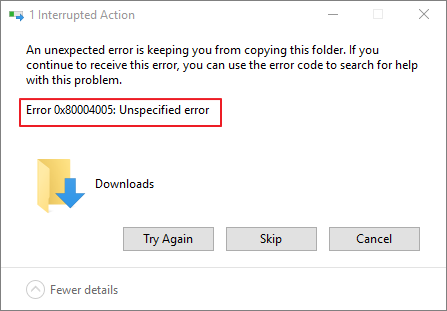
ผู้ใช้ Windows พบข้อผิดพลาด 0x80004005 ที่ไม่ระบุนี้ขณะเข้าถึงโฟลเดอร์ที่แชร์ เครื่องเสมือน และแม้กระทั่งระหว่างการอัปเดต Windows ก่อนที่คุณจะเห็นวิธีแก้ไข รหัสข้อผิดพลาด 0x80004005 ใน Windows 10/11 ในทุกกรณี คุณต้องเข้าใจก่อนว่าอะไรเป็นสาเหตุของข้อผิดพลาดนี้
อ่านเพิ่มเติม: วิธีแก้ไขรหัสข้อผิดพลาด Windows 10 0xc00000e โดยไม่สูญเสียข้อมูล
สาเหตุของรหัสข้อผิดพลาด 0x80004005
รหัสข้อผิดพลาด 0x80004005 ปรากฏขึ้นใน Windows 10/11 เมื่อคุณใช้งานการแชร์ไฟล์หรืออัปเดต Windows เป็นหลัก แม้ว่าข้อผิดพลาดจะระบุว่าเป็นข้อผิดพลาดที่ไม่ได้ระบุ แต่สาเหตุต่างๆ มากมายทำให้เกิดข้อผิดพลาดนี้
ด้านล่างนี้เป็นรายการสาเหตุมาตรฐานของรหัสข้อผิดพลาด 0x80004005 ใน Windows:
- ปัญหาของระบบไฟล์: มีระบบไฟล์ที่แตกต่างกันสำหรับระบบปฏิบัติการต่างๆ เนื่องจากปัญหาของระบบไฟล์ หากคุณพยายามเปลี่ยนชื่อหรือแก้ไขโฟลเดอร์ คุณจะพบรหัสข้อผิดพลาด 0x80004005
- การอัปเดต Windows: เมื่อมีการดาวน์โหลดและติดตั้งไฟล์ใหม่ คุณอาจพบข้อผิดพลาด 0x80004005 ระหว่างการอัปเดต Windows ด้วยเช่นกัน
- ไวรัสและมัลแวร์: ไวรัสคอมพิวเตอร์สามารถสร้างความเสียหายให้กับการทำงานของคอมพิวเตอร์ของคุณได้ ดังนั้นคุณอาจพบรหัสข้อผิดพลาด 0x80004005 ใน Windows ได้ด้วย
- ปัญหาเกี่ยวกับนโยบาย: เมื่อคอมพิวเตอร์ของคุณปิดใช้งานนโยบายเฉพาะบางอย่าง อาจทำให้คุณไม่สามารถใช้การแชร์ไฟล์ในเครือข่ายได้ ดังนั้น คุณจะได้รับรหัสข้อผิดพลาด 0x80004005 ขณะดำเนินการแชร์ไฟล์ใดๆ
ต่อไปนี้คือสาเหตุทั่วไปบางประการของข้อผิดพลาด 0x80004005 ใน Windows 10/11 แต่ไม่ต้องกังวล เพราะคุณสามารถแก้ไขได้โดยอ่านหัวข้อถัดไปของบทความนี้
วิธีแก้ไขรหัสข้อผิดพลาด 0x80004005 ทุกวิธี
รหัสข้อผิดพลาด 0x80004005 ที่ไม่ระบุใน Windows อาจปรากฏขึ้นเนื่องจากสาเหตุต่างๆ สาเหตุหลักแสดงอยู่ในหัวข้อก่อนหน้า มีวิธีแก้ไขอื่นๆ เพื่อกำจัดข้อผิดพลาดนี้ในกรณีต่างๆ
ดังนั้นในส่วนนี้เราจะมาดูวิธีแก้ไขทีละขั้นตอน 8 วิธีที่สามารถแก้ไขรหัสข้อผิดพลาด 0x80004005 ใน Windows 10/11 ได้ทุกกรณี ดังนั้นเพื่อไม่ให้เสียเวลา มาดูทีละวิธีกันเลย
วิธีแก้ไข 1. เรียกใช้ตัวแก้ไขปัญหาการอัปเดต Windows
ปัญหาการอัปเดต Windows เป็นสาเหตุทั่วไปประการหนึ่งของข้อผิดพลาดนี้ ดังนั้น สิ่งแรกที่คุณควรทำคือเรียกใช้ตัวแก้ไขปัญหาการอัปเดต Windows เพื่อแก้ไขปัญหาการอัปเดต
ปฏิบัติตามขั้นตอนด้านล่างเพื่อเรียกใช้ตัวแก้ไขปัญหาการอัปเดต Windows:
ขั้นตอนที่ 1. เปิดการตั้งค่าโดยไปที่เริ่มและค้นหา "การตั้งค่า"
ขั้นตอนที่ 2 ไปที่อัปเดตและความปลอดภัย แล้วคลิก "แก้ไขปัญหา" เรียกใช้เครื่องมือแก้ไขปัญหา
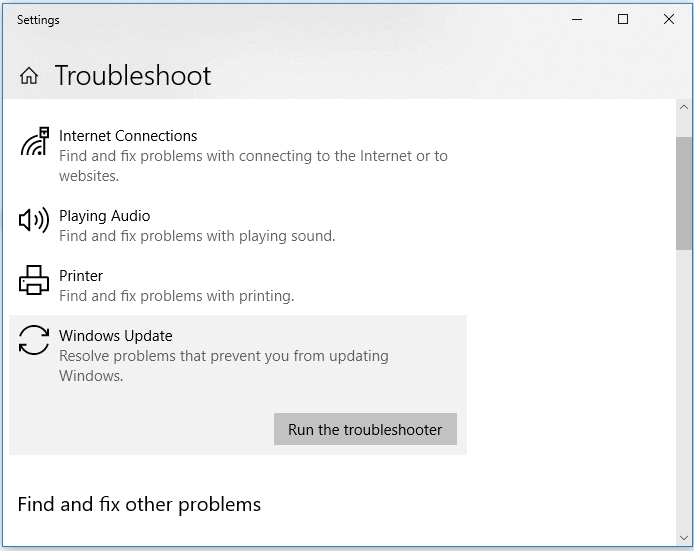
ขั้นตอนที่ 4. รีสตาร์ทคอมพิวเตอร์ของคุณ
หวังว่าหลังจากรีสตาร์ทคอมพิวเตอร์ของคุณแล้ว คุณจะสามารถแก้ไขรหัสข้อผิดพลาด 0x80004005 ได้
แก้ไข 2. อัปเกรด Windows Update เป็นเวอร์ชันล่าสุด
การเรียกใช้ Windows update เป็นอีกวิธีหนึ่งที่รวดเร็วในการแก้รหัสข้อผิดพลาด 0x80004005 นอกจากนี้ขอแนะนำอย่างยิ่งให้ใช้ Windows เวอร์ชันล่าสุดไม่ว่าจะอยู่ในสถานการณ์ใดก็ตาม
ปฏิบัติตามขั้นตอนด้านล่างเพื่ออัพเกรดการอัปเดต Windows เป็นเวอร์ชันล่าสุด:
ขั้นตอนที่ 1. เปิดการตั้งค่าโดยไปที่เริ่มและค้นหา "การตั้งค่า"
ขั้นตอนที่ 2. ไปที่ "การอัปเดตและความปลอดภัย" และคลิกที่ "Windows Update"
ขั้นตอนที่ 3 คลิกปุ่ม "ตรวจสอบการอัปเดต" และติดตั้งการอัปเดตใหม่
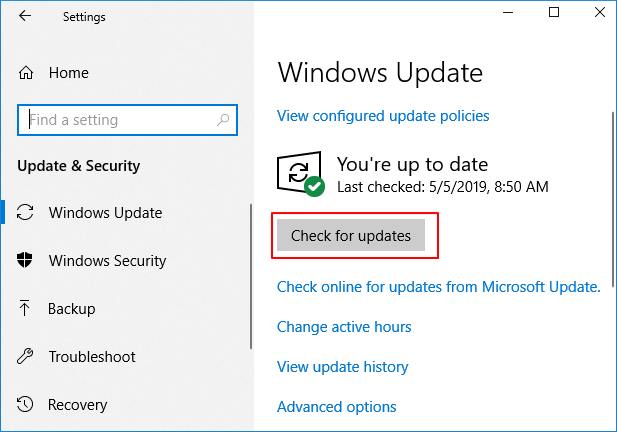
แก้ไข 3. ซ่อมแซมไฟล์ระบบที่เสียหาย
ข้อบกพร่องของระบบไฟล์หรือรีจิสทรีไฟล์อาจทำให้เกิดปัญหาในการอัปเดต Windows หากเป็นเช่นนี้ คุณจำเป็นต้องซ่อมแซมไฟล์ระบบที่เสียหาย
ปฏิบัติตามขั้นตอนด้านล่างเพื่อซ่อมแซมไฟล์ระบบที่เสียหายและแก้ไขรหัสข้อผิดพลาด 0x80004005:
ขั้นตอนที่ 1. เปิดและเรียกใช้ CMD ในฐานะผู้ดูแลระบบ
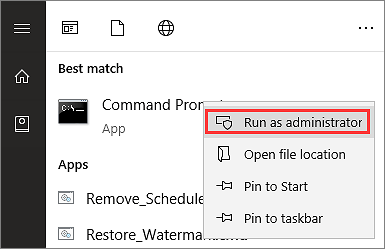
ขั้นตอนที่ 2 ใน CMD พิมพ์คำสั่ง sfc /scannow และกด Enter

ขั้นตอนที่ 3 หลังจากรันคำสั่ง SFC จะซ่อมแซมไฟล์ระบบ
รอจนกว่า SFC จะทำงานให้คุณ เมื่อเสร็จแล้ว ให้รีสตาร์ทคอมพิวเตอร์และตรวจสอบว่าคุณยังพบรหัสข้อผิดพลาด 0x80004005 หรือไม่
แก้ไข 4. ปิดใช้งานซอฟต์แวร์ป้องกันไวรัสชั่วคราว
ขณะถ่ายโอนไฟล์ผ่านโฟลเดอร์ที่แชร์ อุปสรรคที่ใหญ่ที่สุดคือโปรแกรมป้องกันไวรัสหรือไฟร์วอลล์ ซึ่งจะป้องกันไม่ให้คุณคัดลอกหรือแชร์ไฟล์จากแหล่งที่ไม่รู้จัก
หากคุณพบรหัสข้อผิดพลาด 0x80004005 ที่ไม่ระบุใน Windows 10/11 ให้ลองปิดใช้งานซอฟต์แวร์ป้องกันไวรัสชั่วคราว หากวิธีนี้สามารถแก้ไขข้อผิดพลาดได้ แสดงว่าซอฟต์แวร์ป้องกันไวรัสเป็นสาเหตุของข้อผิดพลาด
แก้ไข 5. ใช้ Regedit เพื่อสร้างค่า LocalAccountTokenFilterPolicy
การสร้าง LocalAccountTokenFilterPolicy ช่วยให้คุณเปิดใช้งานสิทธิ์การแชร์ระดับผู้ดูแลระบบได้ สิทธิ์เหล่านี้ถูกปิดใช้งานตามค่าเริ่มต้น และด้วยเหตุนี้จึงทำให้เกิดรหัสข้อผิดพลาด 0x80004005
ปฏิบัติตามขั้นตอนด้านล่างเพื่อใช้ Regedit เพื่อสร้างค่า LocalAccountTokenFilterPolicy:
ขั้นตอนที่ 1. เปิดหน้าต่าง Run โดยการกดปุ่ม Windows + R
ขั้นตอนที่ 2. ในหน้าต่าง Run ให้พิมพ์ regedit และกดปุ่ม Ctrl + Shift + Enter
ขั้นตอนที่ 3 ไปที่ HKEY_LOCAL_MACHINE\SOFTWARE\Microsoft\Windows\CurrentVersion\Policies\System
ขั้นตอนที่ 4 คุณจะเห็น WMI Control คลิกขวาที่มันและเข้าถึงคุณสมบัติของมัน
ขั้นตอนที่ 5 ในคุณสมบัติ เพิ่ม "DWORD" และตั้งชื่อเป็น "LocalAccountTokenFilterPolicy"
ขั้นตอนที่ 6. ตั้งค่า "LocalAccountTokenFilterPolicy" เป็น 1

หลังจากนั้นให้บันทึกและนำการเปลี่ยนแปลงของคุณไปใช้ แล้วคุณจะสามารถแชร์ไฟล์ระหว่างกลุ่มเครือข่ายได้โดยไม่มีรหัสข้อผิดพลาด 0x80004005
แก้ไข 6. ใช้โปรแกรมแยกไฟล์อื่น
ผู้ใช้ Windows 10/11 ได้กล่าวถึงกรณีสำคัญอีกกรณีหนึ่งที่พวกเขาเห็นรหัสข้อผิดพลาด 0x80004005 ที่ไม่ได้ระบุขณะแยกไฟล์เก็บถาวรที่บีบอัด
มีโปรแกรมแยกไฟล์ให้เลือกใช้หลายตัว เช่น WinRar, 7zip, WinZip เป็นต้น หากคุณประสบปัญหาในการใช้โปรแกรมแยกไฟล์ตัวใดตัวหนึ่ง ขอแนะนำให้ลองใช้โปรแกรมอื่นดูว่าปัญหายังเกิดขึ้นหรือไม่
แก้ไข 7. ลงทะเบียน jscript.dll และ vbscript.dll ใหม่
คอมพิวเตอร์ Windows ของคุณมีไฟล์รีจิสทรีที่สำคัญ 2 ไฟล์ ได้แก่ javascript.dll และ vbscript.dll ผู้ใช้ยังแก้ไขรหัสข้อผิดพลาด 0x80004005 ได้ด้วยการลงทะเบียนไฟล์เหล่านี้ใหม่
ดังนั้นโปรดดูขั้นตอนด้านล่างเพื่อลงทะเบียน jscript.dll และ vbscript.dll ใหม่ใน Windows 10/11 โดยใช้ cmd:
ขั้นตอนที่ 1. เปิด CMD คุณสามารถเปิด CMD ได้โดยกดปุ่ม Windows + R เพื่อเปิดหน้าต่าง Run และพิมพ์ CMD ลงไป
ขั้นตอนที่ 2. พิมพ์คำสั่ง regsvr32 vbscript.dll และป้อนเพื่อลงทะเบียน vbscript.dll ใหม่
ขั้นตอนที่ 3 พิมพ์คำสั่ง regsvr32 jscript.dll และป้อนเพื่อลงทะเบียน jscript.dll อีกครั้ง

เมื่อดำเนินการเสร็จแล้ว ให้รีสตาร์ทระบบ และหวังว่าปัญหาดังกล่าวจะไม่เกิดขึ้นอีก
แก้ไข 8. ปิดใช้งานการแจ้งเตือนจดหมายใหม่
การแจ้งเตือนอีเมลใหม่ของ Microsoft Outlook ส่งผลให้เกิดรหัสข้อผิดพลาด 0x80004005 การปิดใช้งานอาจช่วยให้คุณกำจัดข้อผิดพลาดได้
ปฏิบัติตามขั้นตอนต่อไปนี้เพื่อปิดการใช้งานการแจ้งเตือนอีเมลใหม่:
ขั้นตอนที่ 1. เปิด Microsoft Outlook
ขั้นตอนที่ 2. ไปที่ "ไฟล์ > ตัวเลือก"
ขั้นตอนที่ 3 จากนั้นคลิกที่ "ตัวเลือก Outlook"
ขั้นตอนที่ 4 ยกเลิกการเลือกตัวเลือกในส่วนการมาถึงข้อความที่ระบุว่า "แสดงการแจ้งเตือนบนเดสก์ท็อป"
ขั้นตอนที่ 5. คลิกปุ่ม "ตกลง" เพื่อบันทึกการตั้งค่า

วิธีการกู้คืนข้อมูลที่สูญหาย เสียหาย หรือไม่สามารถเข้าถึงได้ใน Windows 11/10/8/7
หัวข้อก่อนหน้านี้ได้แสดงวิธีง่ายๆ 8 วิธีในการแก้ไขข้อผิดพลาด 0x80004005 ใน Windows แต่จะเกิดอะไรขึ้นหากคุณสูญเสียข้อมูลเนื่องจากรหัสข้อผิดพลาด 0x80004005 ความเป็นไปได้ที่ข้อมูลของคุณจะสูญหายหรือเสียหายหรือไม่สามารถเข้าถึงได้เนื่องจากรหัสข้อผิดพลาด 0x80004005 นั้นสูง แต่ไม่ต้องกังวล คุณสามารถกู้คืนข้อมูลของคุณใน Windows 11/10/8/7 ได้โดยใช้ EaseUS Data Recovery Wizard
คุณสมบัติเด่นของซอฟต์แวร์กู้คืนข้อมูลฮาร์ดไดรฟ์ EaseUS:
- กู้คืนข้อมูลที่คุณลบไปโดยไม่ได้ตั้งใจ
- กู้คืนพาร์ติชั่นที่สูญหาย โดยเร็วที่สุด
- กู้คืนข้อมูลที่คุณสูญเสียระหว่างการอัปเดต Windows
- การกู้คืนข้อมูลจากระบบจัดเก็บข้อมูลที่เชื่อมต่อกับเครือข่าย (NAS)
- สามารถกู้คืนข้อมูลได้แม้จากอุปกรณ์จัดเก็บข้อมูลภายนอก เช่น ฮาร์ดไดรฟ์ภายนอก
หลังจากดาวน์โหลดซอฟต์แวร์นี้ คุณสามารถกู้คืนไฟล์ข้อมูลที่สูญหาย เสียหาย หรือไม่สามารถเข้าถึงได้เนื่องมาจากรหัสข้อผิดพลาดของ Windows
ขั้นตอนที่ 1. เรียกใช้ EaseUS Data Recovery Wizard เลือกไดรฟ์ที่คุณสูญเสียไฟล์และเริ่มสแกนโดยคลิก "ค้นหาข้อมูลที่สูญหาย" ซอฟต์แวร์นี้ช่วยให้คุณกู้คืนข้อมูลที่สูญหายจากอุปกรณ์ทั้งหมด รวมถึง HDD, SSD, ไดรฟ์ USB, การ์ด SD, แฟลชไดรฟ์, กล้อง ฯลฯ

ขั้นตอนที่ 2 เรียกดูผลการสแกนทั้งหมด คุณสามารถเลือกประเภทไฟล์ที่ต้องการได้โดยคลิกที่ตัวกรองประเภทไฟล์ ซอฟต์แวร์กู้คืนข้อมูล EaseUS รองรับไฟล์มากกว่า 1,000 ประเภท เช่น รูปภาพ วิดีโอ เอกสาร อีเมล ไฟล์เสียง และอื่นๆ อีกมากมาย

ขั้นตอนที่ 3 เลือกไฟล์ที่คุณต้องการดูตัวอย่าง คลิก "กู้คืน" และกำหนดตำแหน่งจัดเก็บหรือไดรฟ์บนคลาวด์เพื่อบันทึกข้อมูลที่กู้คืนมา

บทสรุป
รหัสข้อผิดพลาด 0x80004005 ของ Windows ที่ไม่ระบุได้ก่อให้เกิดปัญหาแก่ผู้ใช้จำนวนมาก น่าเสียดายที่โดยเฉพาะอย่างยิ่งใน Windows 10/11 มีหลายกรณีที่คุณต้องเผชิญกับรหัสข้อผิดพลาดนี้
กรณีทั่วไปบางกรณีได้แก่ เมื่อคุณพยายามแชร์ คัดลอก หรือแก้ไขไฟล์ระหว่างเครือข่าย ผู้ใช้ยังพบปัญหาเกี่ยวกับรหัสข้อผิดพลาด 0x80004005 ในระหว่างการอัปเดต Windows การเข้าถึงเครื่องเสมือน และการเรียกใช้แอปพลิเคชัน
แต่คุณสามารถแก้ไขรหัสข้อผิดพลาด 0x80004005 ที่ไม่ระบุใน Windows ได้โดยทำตามแปดวิธีที่กล่าวถึงในบทความของเรา สิ่งหนึ่งที่ต้องจำไว้คือการอัปเดตเวอร์ชัน Windows อย่างต่อเนื่องเพื่อป้องกันรหัสข้อผิดพลาด 0x80004005 ในตอนแรก
นอกจากนี้สำหรับข้อมูลที่สูญหาย เสียหาย หรือไม่สามารถเข้าถึงได้เนื่องจากรหัสข้อผิดพลาด 0x80004005 วิธีแก้ปัญหาที่ดีที่สุดคือ EaseUS Data Recovery Wizard
บทความที่เกี่ยวข้อง
-
ทางเลือกการกู้คืนไดรฟ์ M3 RAW พร้อมรหัส/คีย์ใบอนุญาต [ปลอดภัยและสะอาด]
![author icon]() Daisy/2025-04-10
Daisy/2025-04-10 -
[แก้ได้แล้ว] Windows 11/Windows 10 วนอยู่ที่ Preparing Automatic Repair
/2025-07-02
-
คู่มือฉบับสมบูรณ์ในการกู้คืนข้อมูลจาก RAID 0, 1, 5, 10 ที่เสียหาย [แก้ไขแล้ว]
![author icon]() Daisy/2024-10-09
Daisy/2024-10-09 -
วิธีการลบไฟล์ชั่วคราวโดยอัตโนมัติใน Windows 7/8/10/11
![author icon]() Daisy/2024-09-20
Daisy/2024-09-20
EaseUS Data Recovery Wizard
กู้คืนข้อมูลที่ถูกลบได้อย่างมีประสิทธิภาพ รวมกู้คืนข้อมูลจากฮาร์ดไดรฟ์ (hard drives) ที่เสียหายหรือถูกฟอร์แมต (format)
ดาวน์โหลดสำหรับ PCดาวน์โหลดสำหรับ Mac